类型一:文本
案例:设置 学生表 的 性别 (文本类型)字段 的 有效性规则 属性为:只能输入“男”或“女”,请进行相关的操作...
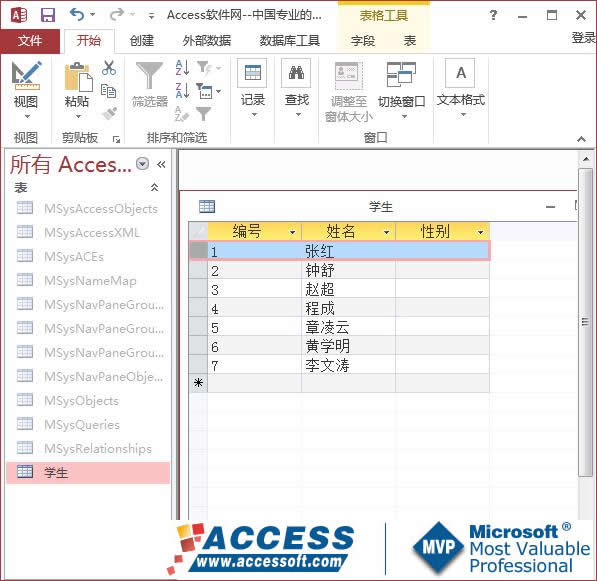 1.操作方法
1.操作方法:
(1)鼠标右击对象性,选择 设计视图,进入 设计模式,或 鼠标 单击 右下角的 设计视图 图标 ,直接进入 设计模式...
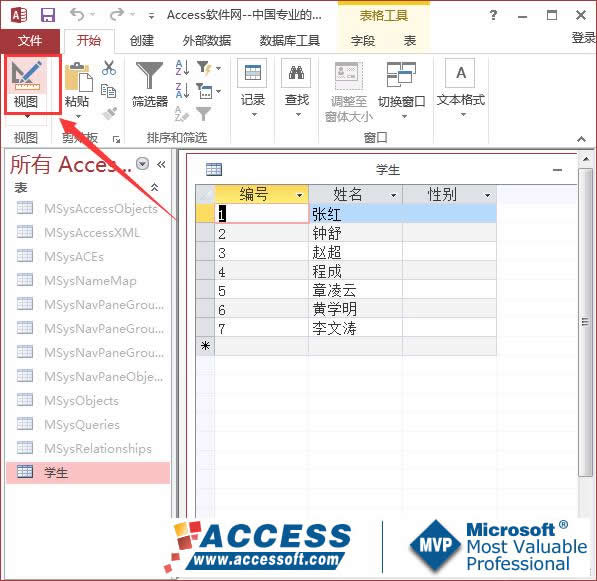
(2)单击 性别 字段 的 任意一点,在其 常规 选项卡 下 ,找到 有效性规则,并输入:"男" or "女" (注意:这里的引号,要在英文状态下输入,OR 在英文字 是 或的意思,即 输入 男 或 女 的其中 一个,其他文本类的 有效性规则,都可以参考此案例)
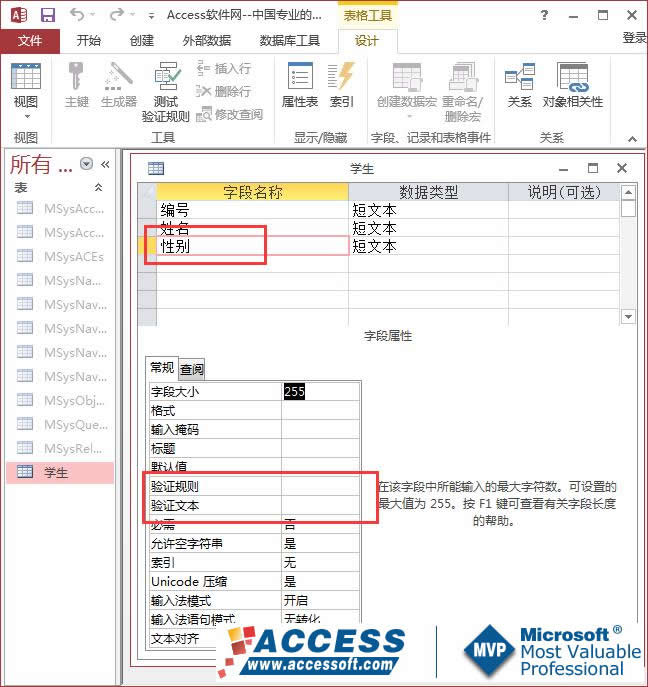
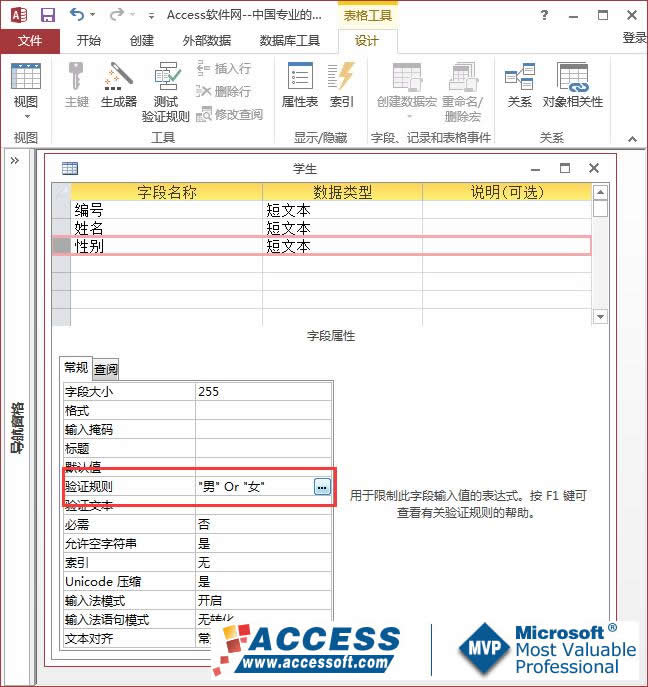
(3)点击右下角的 数据表视图 图标,弹出 保存设置 对话框,点击保存按钮,并返回到原来的视图模式...如下图:
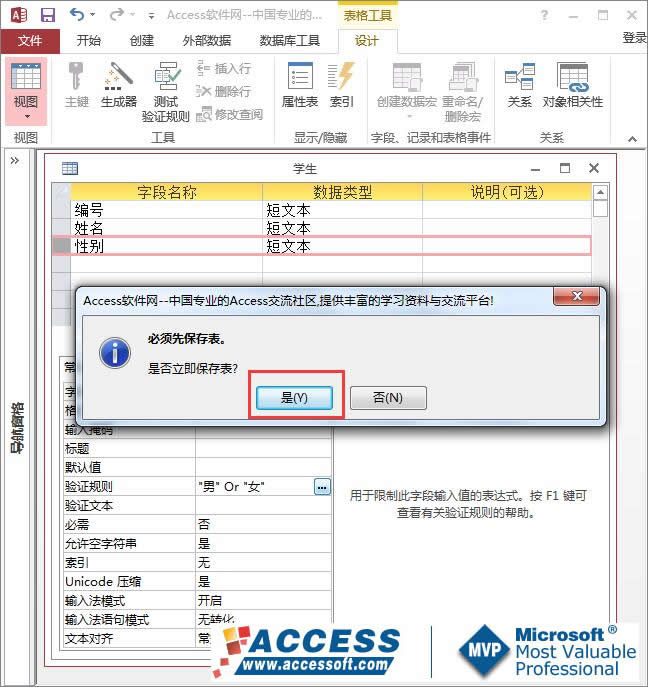
2.效果检测:
在 性别 字段 中 输入 男、女以及其他字符,进行效果检测,结果如下:
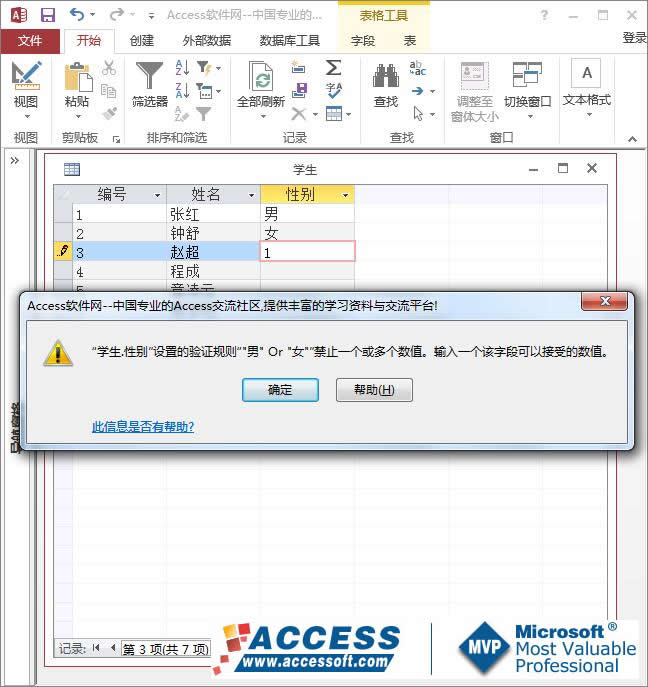 类型二:数字
案例:
类型二:数字
案例:设置 学生表 的 年龄 (数字类型)字段 的 有效性规则 属性 为:大于 11 且 小于16(不包含 11 与 16),请进行相关的操作...
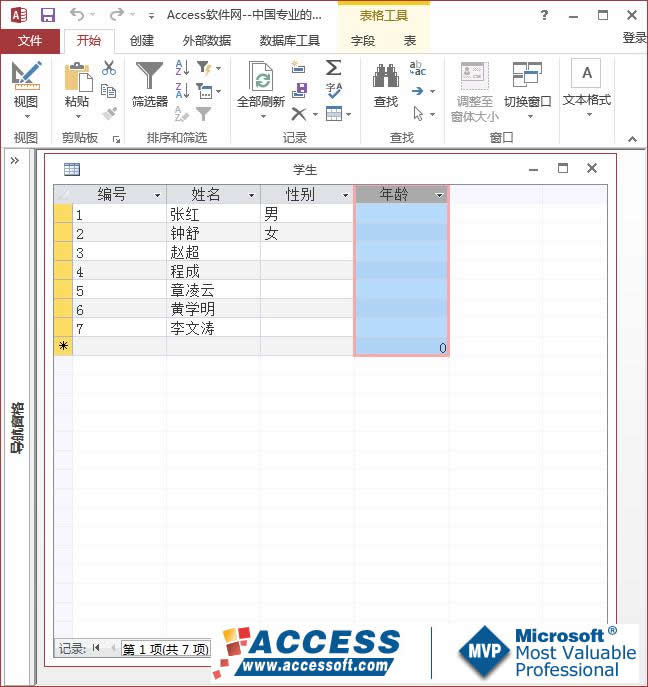 1.操作方法
1.操作方法:
(1)进入 设计视图 后,找到 年龄 (数字类型)字段 ,在其有效性规则中输入:>11 and <16
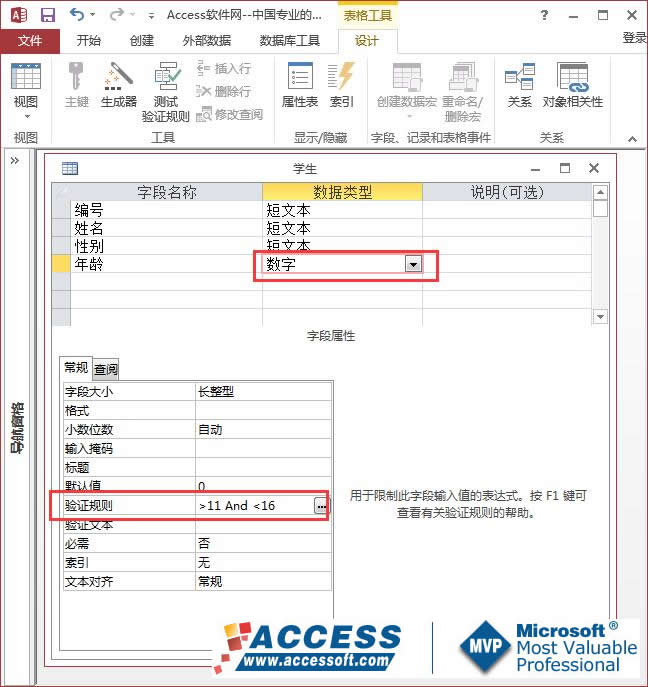
(2)点击右下角的 数据表视图 图标,弹出 保存设置 对话框,点击保存按钮,并返回到原来的视图模式...
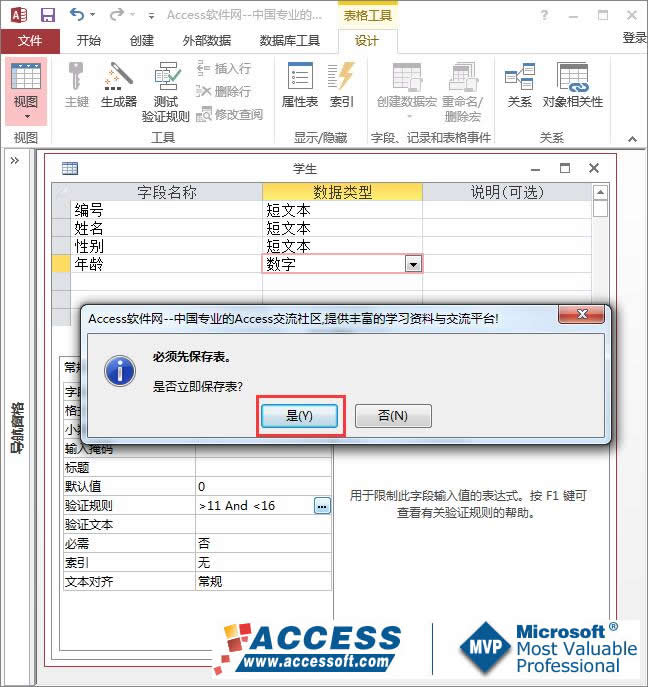
2.效果检测:
在 年龄 字段 中 输入15、12、11等数字,进行效果检测,结果如下:
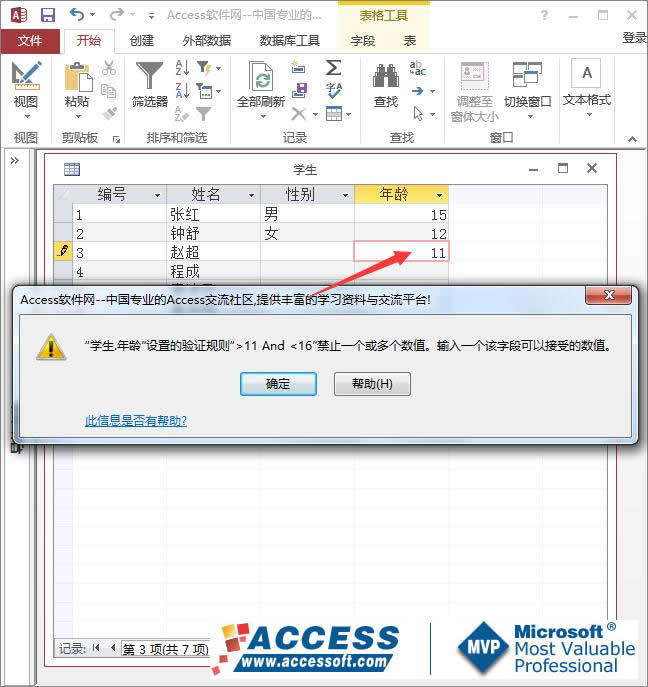
以上就是 Access 对象表 字段的有效性规则 设置 的部分案例。
附件素材:
 点击下载此附件
点击下载此附件